Nuestro equipo de editores e investigadores capacitados han sido autores de este artículo y lo han validado por su precisión y amplitud.
wikiHow's Content Management Team revisa cuidadosamente el trabajo de nuestro personal editorial para asegurar que cada artículo cumpla con nuestros altos estándares de calidad.
En este artículo, hay 14 referencias citadas, que se pueden ver en la parte inferior de la página.
Resolver crucigramas es una excelente manera de ejercitar la mente, pero aprender a hacer uno tú mismo puede elevar tus habilidades lingüísticas al siguiente nivel. Ya sea que quieras practicar palabras de vocabulario o que quieras crear acertijos dignos del periódico, puedes utilizar las Hojas de cálculo de Google (también llamadas Google Sheets) para crear un crucigrama del nivel de dificultad que prefieras. Luego de eso, solo tienes que crear tus propias referencias o pistas.
Pasos
Parte 1
Parte 1 de 2:Crear el formato del crucigrama
-
1Crea una lista con las respuestas del crucigrama. Si vas a crear un crucigrama sencillo, elige de 10 a 15 palabras que tengan un tema en común. Por ejemplo, si es una tarea para la escuela, podrías utilizar conceptos que hayas aprendido en una lección o en un libro que leíste. Por otro lado, si solo lo haces por diversión, puedes escoger cualquier tema, como una lista de películas que te gustan o tus comidas favoritas.[1]
- Por lo general, es más fácil empezar con la lista de respuestas. De esta manera, tendrás una buena idea de las dimensiones que debe tener la cuadrícula.
- Si vas a crear un crucigrama como los del periódico, puedes empezar colocando las frases más largas que se relacionan con el tema elegido. Luego de eso, puedes llenar la cuadrícula con palabras más sencillas.
- Dado que los crucigramas del periódico tienen bloques con palabras que se cruzan, su creación es más complicada. Por lo tanto, no te preocupes si no tienes todas las respuestas o palabras elegidas desde un inicio.
-
2Abre un nuevo libro de las Hojas de cálculo de Google. Esta es la herramienta más sencilla que puedes emplear para crear la cuadrícula del crucigrama. Solo tienes que ir a la dirección https://sheets.google.com o acceder a la aplicación de Hojas de cálculo de Google y hacer clic en el botón de "+" para crear un nuevo libro.
-
3Selecciona todas las celdas de la hoja. Para hacerlo, haz clic en la casilla de la esquina superior izquierda de la hoja de cálculo, o la casilla vacía que está sobre la fila 1 y a la izquierda de la columna A. Verás que la hoja completa se torna de color azul, lo que significa que todas las columnas y filas están seleccionadas.[2]
- Al tener toda la hoja seleccionada, si cambias el tamaño de una fila o columna, el cambio se replicará en todas las filas o columnas.
-
4Ajusta el tamaño de las columnas y las filas para crear cuadrados. Haz clic y arrastra la línea entre las columnas A y B hasta que la columna A tenga el ancho deseado para los espacios de la cuadrícula. Luego, ajusta la altura de la fila 1 para crear cuadrados perfectos. Asegúrate de que el cuadrado sea lo suficientemente grande como para que quepa una letra.[3]
- Cada vez que sueltes el mouse, todas las celdas de la hoja cambiarán de tamaño automáticamente. Por lo tanto, al terminar tendrás una hoja llena de cuadrados.
- Si bien no vas a emplear toda la hoja para el crucigrama, esta es la manera más sencilla de crear una cuadrícula de cuadrados uniformes.
-
5Coloca el título del crucigrama en la primera fila. Elige una celda que esté aproximadamente en el centro del área que abarcará la cuadrícula. Luego, escribe el título del crucigrama, como “El crucigrama de Anna” o “Crucigrama del 19-11-2021”.[4]
- Si sabes que el crucigrama tendrá un tema específico, puedes usarlo como parte del título, como “Crucigrama de parques nacionales” o “Todo sobre el espacio”.
- Tal vez tengas que ajustar el tamaño de la fuente para que el título sea más fácil de leer.
- Si el título no queda centrado, siempre puedes escribirlo en otra celda.
-
6Selecciona los cuadrados que formarán la cuadrícula. Las dimensiones del crucigrama dependen de cuántas palabras vas a usar y cuán largas son. La cuadrícula tiene que ser por lo menos lo suficientemente grande como para que quepa la palabra o frase más larga, pero es posible que deba ser incluso más grande, dependiendo de la distribución de las palabras. Una vez que elijas un tamaño, haz clic en la celda que será la esquina superior izquierda y arrastra el cursor hacia la esquina inferior derecha para seleccionar toda la cuadrícula.[5]
- Si vas a crear un crucigrama sencillo, considera hacer un boceto a mano en un papel para calcular las dimensiones de la cuadrícula.[6]
- Por lo general, los crucigramas son cuadrados, pero si prefieres también puedes crear uno con una cuadrícula rectangular.
- Si tu idea es que sea como el crucigrama diario como los del periódico, este debe medir 15 cuadrados de ancho por 15 cuadrados de alto, o 21 x 21 si quieres que sea como el crucigrama del domingo.[7]
-
7Añade bordes a los cuadrados que componen la cuadrícula. En la barra de herramientas, presiona el botón de “Bordes” que se ve como un cuadrado con una cruz en el centro. Al hacerlo, aparecerá menú desplegable. Ahí puedes elegir la opción “Todos los bordes”, cuyo ícono es exactamente igual al del botón de “Bordes”.[8]
- De esta manera, crearás un borde para cada cuadrado seleccionado.
-
8A la derecha de la cuadrícula, crea dos columnas con los títulos “Horizontales” y “Verticales”. Aquí colocarás las pistas o referencias. Salta 5 o 6 columnas hacia la derecha de la cuadrícula y escribe “Horizontales” en una celda. Luego, salta 1 o 2 columnas y escribe “Verticales” en una celda de la misma fila.[9]
- Dado que las columnas no están incluídas en la cuadrícula, puedes ajustar el ancho de tal manera que las pistas sean más sencillas de leer. Solo recuerda no ajustar la altura de las filas, ya que eso sí podría arruinar la cuadrícula del crucigrama.
Parte 2
Parte 2 de 2:Armar el crucigrama
-
1Coloca las respuestas en la cuadrícula de tal manera que se crucen. Cada palabra o frase debe compartir una letra por lo menos con otra diferente. Escribe algunas palabras en orientación vertical y otras en horizontal para lograr que se crucen en las letras que tienen en común. Para asegurarte de que encajen, es buena idea empezar con las respuestas más largas. Luego puedes acomodar las palabras más cortas donde quepan.[10]
- Es buena idea hacer un acercamiento en la hoja de cálculo mientras trabajas.
- Ajusta el formato en el documento de tal manera que las letras queden centradas. Esto le dará al crucigrama un acabado más pulido.[11]
- En un crucigrama como los del periódico, cada letra tiene que formar parte tanto de una palabra vertical como de una horizontal para crear bloques de cuadrados. Por ejemplo, si la respuesta de la pista 1 Horizontal es "MÁSTIL", tendrás que agregar una palabra vertical que cruce cada una de esas 6 letras. [12]
-
2Usa la herramienta “Color de relleno” para pintar los cuadrados vacíos de color negro. Una vez que termines de colocar todas las palabras, haz clic en un cuadrado vacío y luego en el ícono de “Color de relleno” de la barra de herramientas, que se ve como una cubeta de pintura inclinada. Elige el color negro para pintar el cuadrado. Luego, repite el mismo proceso para todos los otros cuadrados vacíos de la cuadrícula.[13]
- En una PC, puedes utilizar el atajo CTRL + C para resaltar el cuadrado pintado. Usa las flechas para mover el cursor a un cuadrado vacío y presiona CTRL + V para llenarlo.
-
3Coloca un número para cada cuadrado donde empieza una palabra. Revisa la cuadrícula de izquierda a derecha y de arriba hacia abajo. Al encontrar el primer cuadrado con una letra, escribe “1” en la celda correspondiente. Esta será la respuesta de la pista “1 Horizontal”. Continúa avanzando hasta la siguiente celda donde empieza una palabra y coloca “2”, y así sucesivamente. Haz lo mismo para las pistas verticales, trabajando de arriba hacia abajo y de izquierda a derecha.[14]
- Si dos palabras inician en la misma celda, quiere decir que compartirán un número. Por ejemplo, si "ASTRONAUTA" y "AEROESPACIAL" se cruzan en la primera A, podrían corresponder con las pistas "1 Horizontal" y "1 Vertical".
- Si una palabra empieza en la mitad de otra palabra, tendrás que asignarle otro número. Por ejemplo, si la palabra "ASTRONAUTA" empieza en la segunda letra de la palabra "NASA", entonces "NASA" podría ser la pista "1 Horizontal" y "ASTRONAUTA" podría ser la pista "2 Vertical".
-
4Crea una pista sencilla para cada palabra del crucigrama. Una vez que la cuadrícula está llena, es hora de crear las pistas que ayudarán a los participantes a resolver el crucigrama. Las mejores pistas son cortas, de unas cuantas palabras. Depende de ti cuán difíciles o fáciles serán, lo importante es que se puedan resolver.[15]
- Por ejemplo, si la respuesta es "MORADO", la pista no puede ser algo como “mi color favorito”. En lugar de eso, puedes usar una referencia como “el color de la realeza”, “color berenjena” o “el color de algunos arándanos”.
- Si la respuesta es "PARE", la pista podría ser "detenerse" o "señal de tránsito octagonal".
- Para la palabra "CÉSPED," puedes usar una pista como "cubre la tierra", "pasto" o "el hogar de las lombrices".
- Intenta utilizar un tesauro si no se te ocurre cómo formular una pista.
- Los crucigramas más avanzados suelen incluir pistas como juegos de palabras, anagramas y palabras que suenan similares.[16]
-
5Añade las pistas numeradas en las respectivas columnas de “Horizontales” y “Verticales”. Conforme vas creando cada pista, colócala en la columna correspondiente. Todas las pistas para las palabras horizontales deben ir en la columna de “Horizontales”, y las pistas para las palabras verticales en la columna de “Verticales”. Asegúrate de que cada pista tenga el mismo número que la respuesta a la que corresponde. Escribe una pista en cada fila de la columna apropiada y trabaja en orden numérico. Considera que tal vez necesites ajustar el tamaño de las columnas para que quepan las pistas.[17]
- En este punto, es buena idea reorganizar las columnas con las pistas “Horizontales” y “Verticales” para asegurarte de que encajan bien.
-
6Crea una copia de la hoja de cálculo y borra todas las palabras. Haz clic en “Archivo” y selecciona “Crear una copia”. Al hacerlo, aparecerá una ventana donde debes colocar el nombre de la copia y dónde vas a guardarla. Una vez que la copia esté lista, revisa cada cuadrado de la cuadrícula y borra todas las letras del crucigrama. Al terminar, tendrás una copia que puedes compartir con otras personas.[18]
- Tal vez tengas que volver a colocar los números en el crucigrama luego de borrar los cuadrados.
- Asegúrate de conservar una copia con las palabras. Esta es la solución.
Referencias
- ↑ https://www.youtube.com/watch?t=99&v=aAqQnXHd7qk&feature=youtu.be
- ↑ https://www.youtube.com/watch?t=8&v=rRR9OW7wsIU&feature=youtu.be
- ↑ https://www.youtube.com/watch?t=8&v=rRR9OW7wsIU&feature=youtu.be
- ↑ https://applieddigitalskills.withgoogle.com/c/middle-and-high-school/en/create-a-crossword-puzzle/introduction-to-create-a-crossword-puzzle/set-up-your-crossword-puzzle.html
- ↑ https://edu.gcfglobal.org/en/googlespreadsheets/formatting-cells/1/
- ↑ https://stmcomputers.edublogs.org/files/2010/09/ExcelCrosswordPuzzle.pdf
- ↑ https://www.nytimes.com/2018/05/11/crosswords/how-to-make-crossword-puzzle-grid.html
- ↑ https://edu.gcfglobal.org/en/googlespreadsheets/formatting-cells/1/
- ↑ https://applieddigitalskills.withgoogle.com/c/middle-and-high-school/en/create-a-crossword-puzzle/introduction-to-create-a-crossword-puzzle/add-a-new-sheet-for-clues.html
- ↑ https://youtu.be/RJf9EAld8LU?t=197
- ↑ https://www.youtube.com/watch?t=324&v=RJf9EAld8LU&feature=youtu.be
- ↑ https://www.nytimes.com/2018/05/11/crosswords/how-to-make-crossword-puzzle-grid.html
- ↑ https://applieddigitalskills.withgoogle.com/c/middle-and-high-school/en/create-a-crossword-puzzle/introduction-to-create-a-crossword-puzzle/build-your-answer-key.html
- ↑ https://www.crosswordunclued.com/2009/10/numbering-clue-slots-in-grid.html
- ↑ https://www.nytimes.com/2018/05/11/crosswords/how-to-make-crossword-puzzle-grid.html
- ↑ http://www.teazel.com/articles/crossword-clue-types/
- ↑ https://applieddigitalskills.withgoogle.com/c/middle-and-high-school/en/create-a-crossword-puzzle/introduction-to-create-a-crossword-puzzle/add-a-new-sheet-for-clues.html
- ↑ https://www.youtube.com/watch?t=467&v=RJf9EAld8LU&feature=youtu.be





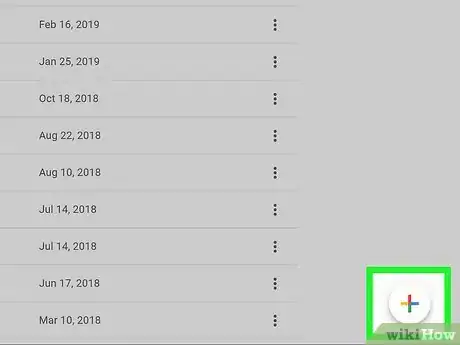
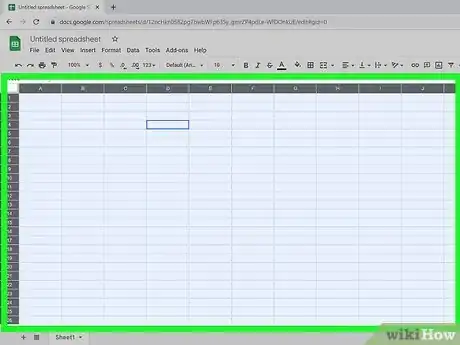
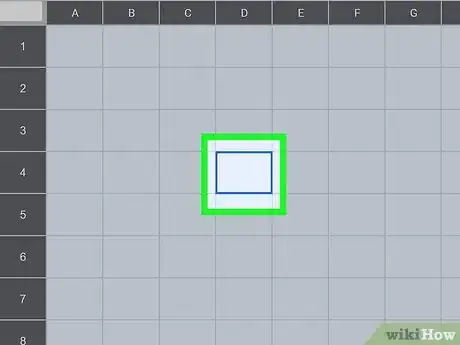

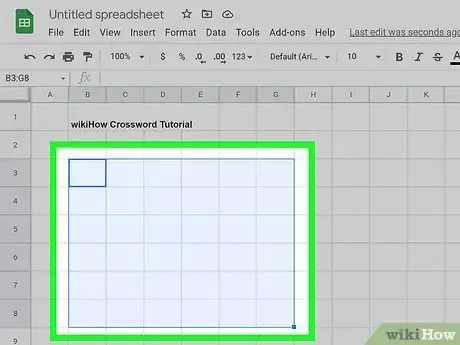
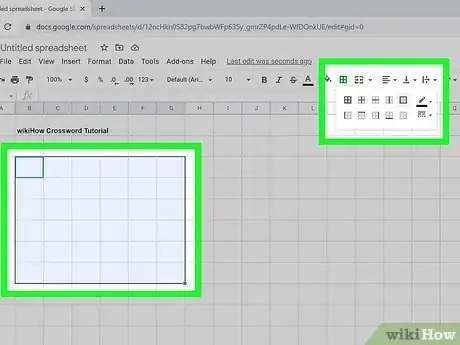
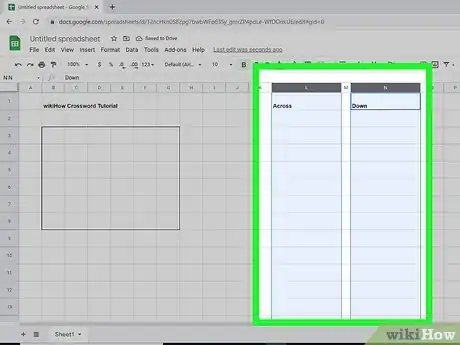
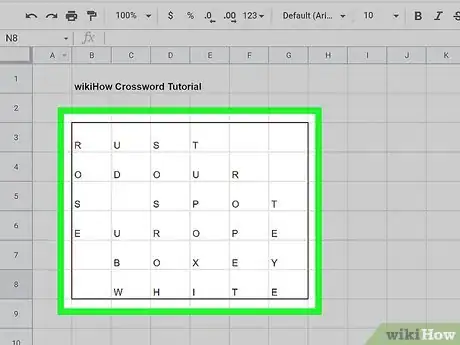
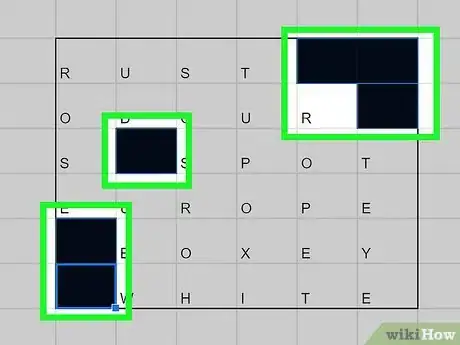
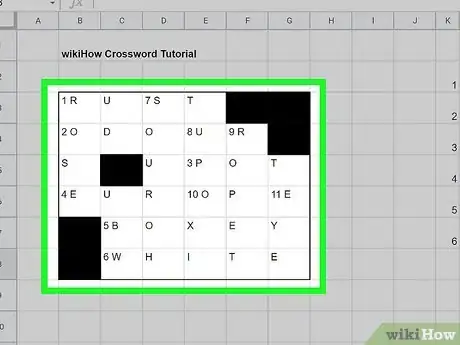
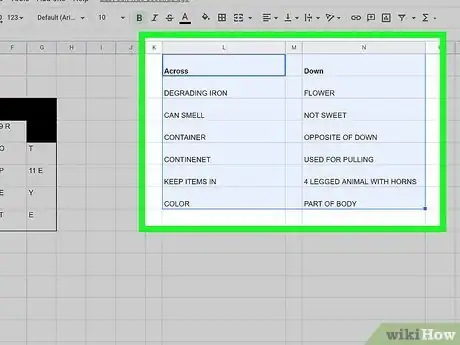
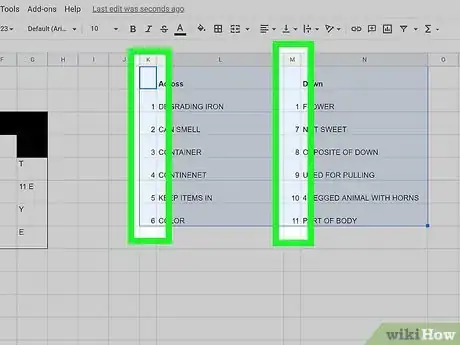
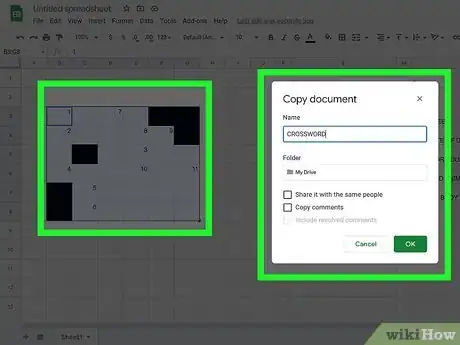
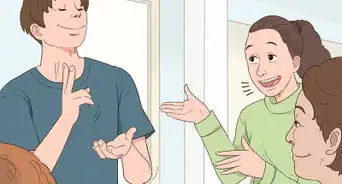
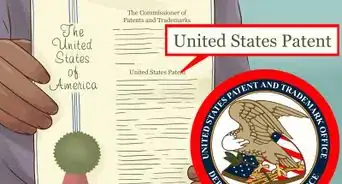

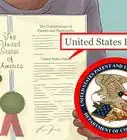
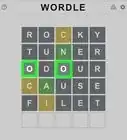

wikiHow's Content Management Team revisa cuidadosamente el trabajo de nuestro personal editorial para asegurar que cada artículo cumpla con nuestros altos estándares de calidad.